- セグラゾ アンチウイルス 実際にはアンチウイルスではありません。 それはあなたをだましてそれをインストールさせるために1つに変装するだけです。
- この問題をすばやく取り除くには、この悪意のあるソフトウェアをアンインストールする必要があります。
- 別の解決策は、すべてのデータを保護する代替のウイルス対策を使用することです。
- また、以下の手順に従って、Windowsレジストリエントリを削除する必要があります。

このソフトウェアは、ドライバーの稼働を維持するため、一般的なコンピューターエラーやハードウェア障害からユーザーを保護します。 3つの簡単なステップで今すぐすべてのドライバーをチェックしてください:
- DriverFixをダウンロード (検証済みのダウンロードファイル)。
- クリック スキャン開始 問題のあるすべてのドライバーを見つけます。
- クリック ドライバーの更新 新しいバージョンを入手し、システムの誤動作を回避します。
- DriverFixはによってダウンロードされました 0 今月の読者。
マルウェア さまざまな形でコンピュータシステムに入ります。 セグラゾウイルスは、正当な生産性ツールになりすまして侵入するPUA(望ましくない可能性のあるアプリケーション)です。 アンチウイルス.
このプログラムは無料でダウンロードできますが、多くのユーザーが意図せずにインストールすることもあります。
セグラゾはあなたのコンピュータシステムに害を及ぼしますか? ウイルスですか? 削除する必要がありますか? セグラゾウイルスをどのようにアンインストールしますか? これらは、このプログラムをインストールしたすべての人の心に燃える質問です。
この記事では、これらすべての質問に詳細に回答します。
セグラゾはウイルスですか?アンインストールする必要がありますか?
セグラゾは実際にはウイルスではありませんが、悪意があります。 SAntivirus Realtime Protection Liteとも呼ばれるこのプログラムは、コンピューターから脅威を見つけて削除するのに役立つと主張しています。
ただし、Segurazoはその仕事をする代わりに、誤検知を表示し、存在しない脅威を示し、不要でPCに害を及ぼす可能性のあるソフトウェアを購入するように促します。
したがって、さらに損傷を与える前に、Segurazoをアンインストールする必要があります。
Segurazoウイルスは、あなたをだましてダウンロードしてシステムにインストールさせます。 アプリケーションが実際に何であるかを理解すると、簡単な方法がないことにも気付きます。 それをアンインストールします.
アプリケーションが非表示になり、[プログラムの追加と削除]リストにも表示されません。 あなたがそれをアンインストールすることに成功したとしても、プログラムはそれ自身を再インストールする傾向があります。
Segurazoアプリケーションをアンインストールするにはどうすればよいですか?
1. Segurazoアンインストーラーを使用する
- 案内する:
C:/プログラムファイル(x86)/ Segurazo - をダブルクリックします SegurazoUninstaller.exe.
- 選択する 保護を解除する.
- PCを再起動します。
- 開いているウィンドウをすべて閉じて、SegurazoUninstallerウィンドウに戻ります。
- マークを付ける セグラゾアンチウイルス そして 構成ファイル チェックボックス。
- クリックしてください アンインストール ボタン。
- プロンプトが表示されたらPCを再起動しないでください。 ヒット 番号。
注意: 上記のプロセスは、以下を除くすべてのSegurazoウイルスファイルを削除します SegurazoShell64_v1069.dll そして SegurazoKD.sys. 手動で削除することもできません。 次の解決策は、これらの永続ファイルに取り組みます。
2. Windowsレジストリエントリを削除します
- に移動 探す、タイプ regedit、を開きます レジストリエディタ。

- Windowsレジストリで、 CTRL + F 組み合わせ、検索 セグラゾ、をクリックします 次を見つける。
それはあなたを連れて行くべきです:HKEY_CURRENT_USER \ Software \ Microsoft \ Windows NT \ CurrentVersion \ AppCompatFlags \ Compliance Assistant \ Store - 右クリックして、次の場所にあるアンインストーラプログラムを削除します。
C:\ Program Files(x86)\ Segurazo \ SegurazoUninstaller.exe - を押します CTRL + F もう一度組み合わせてヒット 次を見つける。
これにより、次のことが可能になります。HKEY_LOCAL_MACHINE \ SOFTWARE \ Microsoft \ Traceing \ segurazoclient_RASAPI32 - 次のフォルダを削除します。
- Segurazoclient_RASAPI32
- Segurazoclient_RASMANCS
- SegurazoService_RASAPI32
- SegurazoService_RASMANCS
- SegurazoUninstaller_RASAPI32
- SegurazoUninstaller_RASMANCS
- 押す CTRL + F をクリックします 次を見つける。 次のフォルダにアクセスする必要があります。
HKEY_LOCAL_MACHINE \ SOFTWARE \ WOW6432Node \ Microsoft \ Windows \ Segurazo - を削除します セグラゾ フォルダ。
- 次のパスに移動し、を削除します 保留中のファイルRenameOperations 値:
HKEY_LOCAL_MACHINE \ SYSTEM \ ControlSet001 \ Control \ Session Manager - 押す CTRL + F をクリックします 次を見つける。
- 値を削除します。
\ Device \ HarddiskVolume5 \ Program Files(x86)\ Segurazo \ SegurazoClient.exe - フォルダに移動します。
HKEY_LOCAL_MACHINE \ SYSTEM \ ControlSet001 \ Services \ EventLog \ Application - を削除します SegurazoSvc キー。
- 押す CTRL + F ヒット 次を見つける。
- 次の場所にある値を削除します。
\ Device \ HarddiskVolume5 \ Program Files(x86)\ Segurazo \ SegurazoUninstaller.exe - レジストリエディタのナビゲーションを上に移動し、をクリックします コンピューター.
3. コマンドプロンプトで永続ファイルを削除する
DLLファイルを削除します
- システムで開いているすべてのプログラムを閉じます。
- を押します Windowsキー と検索 cmd.
- 右クリック コマンド・プロンプト 選択します 管理者として実行。
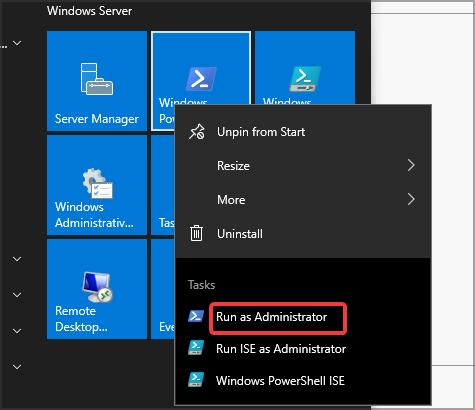
- [コマンドプロンプト]ウィンドウで、次のコマンドを入力し、すべての行の後でEnterキーを押します。
del / f C:\ Program Files(x86)\ Segurazo \ SegurazoShell64_v1069.dll
del / f C:\ Program Files(x86)\ Segurazo \ SegurazoKD.sys
Segurazoフォルダーを削除します。
- ファイルエクスプローラーを開き、次の場所に移動します。
C:\ Program Files(x86) - を削除します セグラゾ フォルダ。
- からフォルダを完全に削除します ごみ箱.
上で説明したプロセスは、Segurazoウイルスを効果的に完全にアンインストールする正しい方法です。 購入またはダウンロードする必要はありません 特別 アンインストーラー。
また、Windowsレジストリ内のフォルダと値を変更または削除すると、システムが損傷する可能性があります。 したがって、手順に注意深く従う必要があります。
4. 別のウイルス対策ツールを試す
他の誤解を招くソフトウェアに遭遇しないようにするには、適切なウイルス対策ソリューションが必要です。 そのため、PCを最適に保護する、市場で最も信頼性の高いウイルス対策ツールの1つを使用することをお勧めします。
このアンチウイルスはAndroidを含む複数のプラットフォームで利用できるので、試してみてください。 また、最高の機能に慣れることができる30日間の無料試用期間も利用できます。
この驚くべきソフトウェアは、スパイウェア、ルートキット、ワーム、ウイルス、さらにはアドウェアを含むすべての脅威に対する絶妙な保護を提供します。 したがって、セキュリティが優先事項である場合は、試してみる価値があります。

ESETNOD32アンチウイルス
市場で最高のウイルス対策ソリューションの1つを使用して、悪意のあるソフトウェアからPCを保護します。 ESET NOD32アンチウイルスを今すぐお試しください!
マルウェアは常にPCの最大の問題の1つです。 上記のソリューションが、Segurazoアンチウイルスを安全にアンインストールするのに役立つことを願っています。
無制限の有効性を持つアンチウイルスが必要な場合は、私たちのプログラムのいずれかを試してみてください 最高の生涯ライセンスアンチウイルスツールガイド。
この問題やその他の質問を修正するためのその他の解決策については、以下のコメントセクションにアクセスしてください。


